So sehen Sie Ihr Instagram-Passwort auf jedem Gerät [Schritt für Schritt]
Sie haben gerade das Telefon gewechselt oder sich versehentlich abgemeldet, und jetzt fragt Instagram nach einem Passwort, an das Sie sich nicht erinnern können. Kommt Ihnen das bekannt vor? Bei so vielen Apps, die an ein einziges Login gebunden sind, kann man leicht den Überblick verlieren. Aber keine Sorge. Egal, ob Sie noch angemeldet oder komplett gesperrt sind, es gibt zuverlässige Möglichkeiten, ohne Rätselraten auf Ihre Login-Daten zuzugreifen. In diesem Leitfaden erklären wir So sehen Sie Ihr Instagram-Passwort Mithilfe integrierter Tools und intelligenter Wiederherstellungsoptionen. Nebenbei erhalten Sie auch einige Tipps, wie Sie Ihr Konto vor Eindringlingen schützen können.
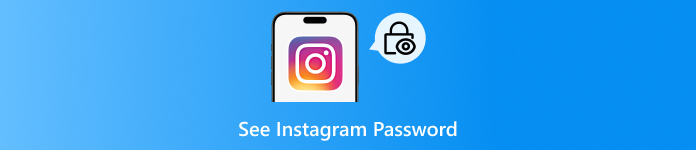
In diesem Artikel:
Teil 1: So finden Sie Ihr Instagram-Passwort, während Sie angemeldet sind
1. Im Browser gespeichertes Passwort
Wenn Sie sich fragen, wie Sie Ihr Passwort auf Instagram überprüfen können, ohne es zurückzusetzen, hat Ihr Browser möglicherweise bereits die Antwort. Die meisten Webbrowser wie Chrome, Firefox oder Edge bieten heute eine integrierte Passwortmanager speichert die Anmeldedaten, wenn Sie diese speichern. Wenn Sie sich also zuvor bei Instagram angemeldet und auf „Passwort speichern“ geklickt haben, sind Ihre Anmeldedaten weiterhin sicher gespeichert und leicht abzurufen. Diese Methode ist besonders hilfreich, wenn Sie abgemeldet sind und sich nicht an Ihr Passwort erinnern können. So können Sie es direkt über Ihren Browser überprüfen:
Öffnen Sie den Internetbrowser, in dem Sie sich normalerweise bei Instagram anmelden.
Berühren Sie die Speisekarte Schaltfläche, in der Regel drei Punkte oder Linien in der oberen rechten Ecke, und wählen Sie Einstellungen.
Fahren Sie weiter nach unten fort oder gehen Sie zu Passwörter Abschnitt. Sie können dies in Chrome unter Automatisch ausfüllen > Passwortmanager.
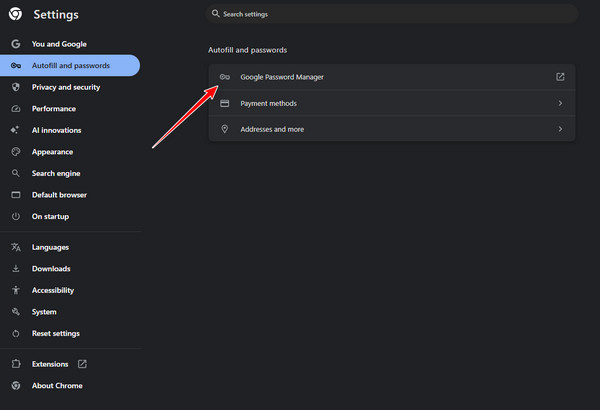
Suchen Sie das Instagram in der Liste der gespeicherten Anmeldeinformationen. Sie können die Suchleiste verwenden, um es schneller zu finden. Klicken Sie auf Auge Klicken Sie neben dem gespeicherten Kennwort auf die Schaltfläche „+“ und geben Sie Ihre Computer-Anmeldedaten ein, wenn Sie dazu aufgefordert werden.
2. imyPass iPhone-Passwortmanager
Vorausgesetzt, Sie besitzen ein iPhone, ist die Verwendung Ihrer gespeicherten Daten eine hervorragende Idee, falls Sie wissen müssen, wie Sie mein Passwort auf Instagram sehen können. Anstatt jedoch durch verschiedene Einstellungen zu wühlen, können Sie eine spezielle Anwendung verwenden, wie z. B. imyPass iPhone Passwort-Manager um es viel einfacher zu machen. Dieses Tool liest alle auf Ihrem iOS-Gerät gespeicherten Passwörter und macht sie für Sie an einem Ort sichtbar.
Je nachdem, ob Sie Ihren Instagram-Zugang verloren haben oder einfach nur Ihre Login-Daten erneut überprüfen müssen, ist imyPass die schnelle und sichere Methode, um die benötigten Informationen zu erhalten. Gehen Sie zunächst wie folgt vor:
Installieren Sie den iPhone Password Manager auf dem PC, indem Sie ihn über die rechte Schaltfläche herunterladen, und fahren Sie mit der Installation, Konfiguration und Verwendung fort.
Schließen Sie Ihr iPhone über ein USB-Kabel an Ihren PC an und starten Sie dann imyPass iPhone Password Manager. Tippen Sie auf Vertrauen auf Ihrem Gerät, wenn Sie dazu aufgefordert werden.
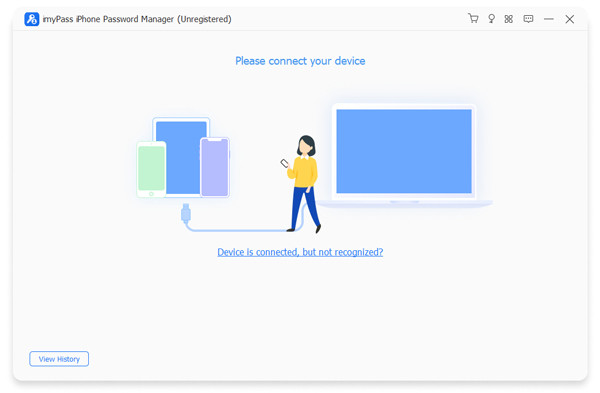
Klicken Anfang um mit dem Scannen der auf Ihrem iOS-Gerät gespeicherten Passwörter zu beginnen.
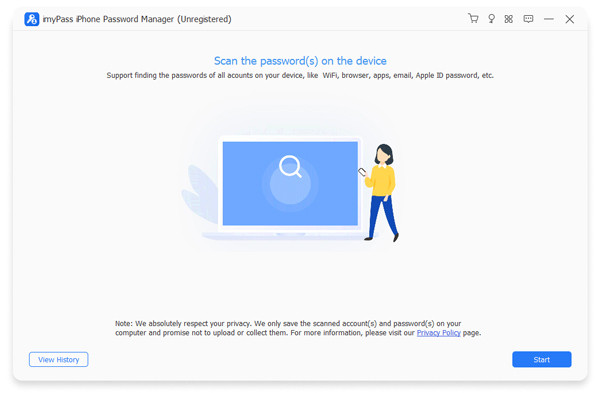
Sobald der Scan abgeschlossen ist, zeigt das Tool die gespeicherten Anmeldeinformationen an, einschließlich Web und App Passwörter. Suchen Sie in der Liste nach Instagram, um Ihre Anmeldeinformationen anzuzeigen.
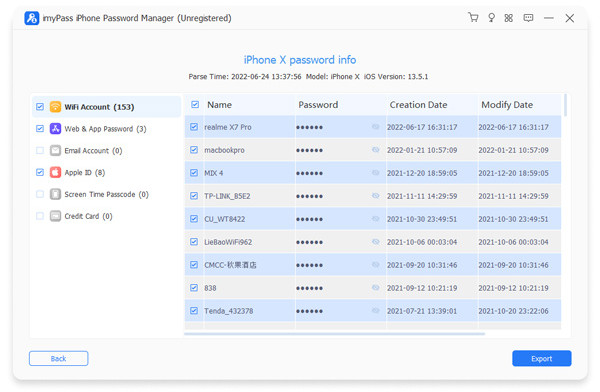
3. Mobilgerät
Wenn Sie sich bei Ihrem Instagram-Konto angemeldet und Ihr Passwort vergessen haben, aber zufällig über ein Smartphone angemeldet sind, kann die Lösung direkt auf Ihrem Smartphone liegen. Die Anmeldedaten werden auf modernen Smartphones in der Regel gespeichert, sodass Sie bei Bedarf problemlos darauf zugreifen können. Wenn Sie also wissen möchten, wie Sie Ihr Instagram-Passwort nach der Anmeldung einsehen können, können Sie es in den Einstellungen Ihres Mobilgeräts finden, ohne sich abmelden oder zurücksetzen zu müssen. So finden Sie Ihr gespeichertes Instagram-Passwort auf Ihrem Smartphone:
Öffnen Sie die Einstellungen App.
Navigieren Sie zu Passwörter und KontenAuf iPhones trägt dieser Abschnitt einfach die Bezeichnung „Passwörter“.
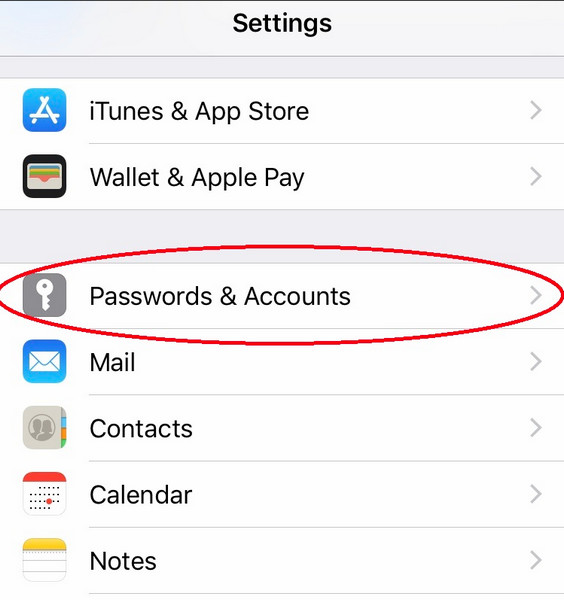
Suche Instagram in der Liste der gespeicherten Anmeldungen.
Tippen Sie auf den Eintrag und bestätigen Sie Ihre Identität mit Face ID, Touch ID oder Ihrem Gerätepasscode, um das Passwort anzuzeigen.
Teil 2: So finden Sie ein Instagram-Passwort, wenn Sie abgemeldet sind
Vergessen Sie Ihr Instagram-Passwort Das kann frustrierend sein, insbesondere wenn Sie Ihr Passwort vergessen haben. Aber auch wenn Sie abgemeldet sind, können Sie den Zugriff über den integrierten Wiederherstellungsprozess von Instagram wiederherstellen. Falls Sie sich fragen, wie Sie Ihr Instagram-Passwort sehen können, während Sie angemeldet sind, bietet diese Methode stattdessen eine direkte Möglichkeit, Ihre Anmeldeinformationen zurückzusetzen. So gehen Sie vor, wenn Sie bereits abgemeldet sind:
Tippen Sie auf der Instagram-Anmeldeseite auf Passwort vergessen– Direkt unter dem Holzeinschlaggebiet.
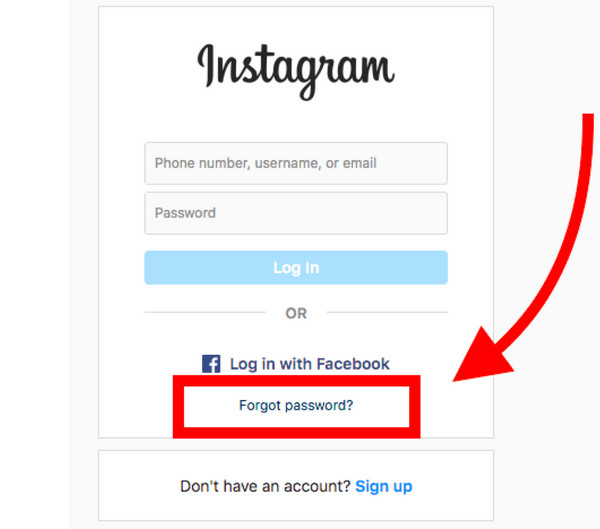
Geben Sie Ihren Benutzernamen, Ihre E-Mail-Adresse oder Telefonnummer ein, die mit Ihrem Konto verknüpft ist. Klicken Sie auf Fortsetzen und folgen Sie den angezeigten Anweisungen.
Sie erhalten per E-Mail oder SMS einen Link zum Zurücksetzen Ihres Kontos. Klicken Sie auf den Link und generieren Sie ein neues Passwort, um wieder auf Ihr Konto zugreifen zu können.
Tipps: Verhindern Sie, dass Ihr Instagram-Konto gehackt wird
Hier sind wichtige Tipps zum Schutz Ihres Profils und zur Vermeidung gängiger Hackerrisiken, insbesondere nachdem Sie gelernt haben, wie Sie ein Instagram-Passwort auf Ihren Geräten anzeigen können:
1. Verwenden Sie ein sicheres, einzigartiges Passwort
Sobald Sie einen Instagram-Passwortprüfer verwendet oder auf Ihre gespeicherten Informationen zugegriffen haben, sollten Sie Ihr Passwort ändern, falls es schwach ist oder mit Ihrem vorherigen übereinstimmt. Verwenden Sie eine Kombination aus Groß- und Kleinbuchstaben, Zahlen und Ziffern sowie Buchstaben. Verwenden Sie keine Geburtstage, Namen oder häufig verwendete Wörter.
2. Ändern Sie Ihr Passwort regelmäßig
Es ist ratsam, Ihr Instagram-Passwort zu überprüfen und es alle paar Monate zu ändern. Dies erhöht die Sicherheit zusätzlich. Sollten Sie den Eindruck haben, dass andere Personen Ihr Konto genutzt haben, ändern Sie Ihr Passwort umgehend.
3. Aktivieren Sie die Zwei-Faktor-Authentifizierung
Instagram bietet 2FA an, um unbefugte Anmeldungen zu verhindern. Sobald diese Option aktiviert ist, benötigt jeder, der versucht, auf Ihr Konto zuzugreifen, einen Code, der an Ihr Gerät gesendet wird, selbst wenn er Ihr Passwort kennt.
4. Verwenden Sie vertrauenswürdige Geräte und sichere Netzwerke
Vermeiden Sie die Anmeldung bei Instagram über öffentliche WLANs oder gemeinsam genutzte Geräte. Auch wenn Sie gelernt haben, wie Sie Ihr Instagram-Passwort auf Mobilgeräten oder Desktops anzeigen können, speichern Sie es niemals in Browsern, die Ihnen nicht gehören oder die Sie nicht kontrollieren.
5. Schützen Sie Ihre E-Mails
Ihre E-Mail-Adresse ist oft das Tor zu Ihrem Instagram-Konto. Verwenden Sie ein separates, sicheres Passwort für Ihre E-Mail-Adresse und aktivieren Sie dort auch die Zwei-Faktor-Authentifizierung (2FA). Sollte jemand Zugriff auf Ihre E-Mail-Adresse erhalten, könnte er Ihr Instagram-Passwort zurücksetzen, ohne dass Sie sich anmelden müssen.
6. Seien Sie vorsichtig mit Apps von Drittanbietern
Es gibt viele Apps, die Ihnen Follower oder Einblicke verschaffen wollen, aber nicht alle sind sicher. Der Zugriff auf zweifelhafte Apps gefährdet Ihre Anmeldedaten. Verwenden Sie offizielle Tools mit einem anerkannten Ruf.
7. Überprüfen Sie regelmäßig die Anmeldeaktivität
Instagram ermöglicht Ihnen die Überprüfung, wo Ihr Konto angemeldet ist. Wenn Sie unbekannte Geräte oder Standorte sehen, melden Sie sich ab und ändern Sie Ihr Passwort. Dies ist direkt in der Instagram-App unter Einstellungen > Sicherheit > Anmeldeaktivität möglich.
8. Vermeiden Sie Phishing-Versuche
Klicken Sie niemals auf verdächtige Links in Direktnachrichten, E-Mails oder SMS. Hacker nutzen häufig gefälschte Anmeldeseiten, um Ihre Anmeldedaten zu stehlen. Wenn Sie schon einmal einen Instagram-Passwort-Checker verwendet haben, stellen Sie sicher, dass dieser aus einer legitimen und vertrauenswürdigen Quelle stammt.
FAQs.
-
Wie kann ich überprüfen, ob mein Instagram-Passwort sicher gespeichert ist?
Gespeicherte Instagram-Passwörter können Sie im Passwort-Manager Ihres Geräts oder in den Browsereinstellungen einsehen. Um sicherzustellen, dass Ihr Instagram-Passwort nicht verloren geht, können Sie die automatische Ausfüllfunktion nutzen und sich regelmäßig mit dem Passwort in Ihr Instagram-Konto einloggen.
-
Was soll ich tun, wenn ich mein Instagram-Passwort vergessen habe?
Nutze die Funktion „Passwort vergessen?“ von Instagram, um dein Konto per E-Mail, Telefonnummer oder verknüpftem Facebook-Konto zurückzusetzen. Sollten diese Zugriffsmethoden nicht funktionieren, folge den Anweisungen unter „Benötigst du weitere Hilfe?“ und verifiziere deine Identität, um dein Konto sicher wiederherzustellen.
-
Können Instagram-Passwörter auf mehreren Geräten eingesehen werden?
Ja, Passwörter, die in Ihrem Cloud-basierten Passwortmanager gespeichert sind, können mit demselben Konto auch auf anderen Geräten abgerufen werden.
Fazit
Das Vergessen des Instagram-Passworts kommt häufiger vor, als man denkt, lässt sich aber leicht beheben. Egal, ob Sie angemeldet oder abgemeldet sind, es gibt einfache Möglichkeiten, es über Ihr Telefon, Ihren Browser oder ein hilfreiches Tool zu finden oder zurückzusetzen. Falls Sie sich schon einmal gefragt haben: Wie überprüfe ich mein Instagram-Passwort?Diese Anleitung zeigt Ihnen klare Schritte für eine sichere Nutzung. Denken Sie daran: Sobald Sie Ihr Passwort gefunden haben, sollten Sie Ihr Konto mit einem sicheren Passwort und der Zwei-Faktor-Authentifizierung schützen. Mit wenigen kleinen Schritten können Sie Ihr Instagram langfristig schützen.
Heiße Lösungen
-
Passwort-Tipps
- Die 5 besten Passwortfinder für Instagram
- Die 10 besten Passwörter-Viewer für drahtlose Netzwerke
- E-Mail-Passwörter auf dem iPhone ändern
- Zurücksetzen oder Ändern eines vergessenen Twitter-Passworts
- So stellen Sie das Instagram-Passwort wieder her oder setzen es zurück
- Lösungen, wenn Sie das TikTok-Passwort vergessen haben
- Vergessenes Discord-Passwort wiederherstellen oder ändern
- So setzen Sie Schlüsselbundkennwörter zurück
- Überprüfung des Microsoft Edge Password Managers
- Die 5 besten Empfehlungen für den iPhone-Passwort-Manager
-
Windows-Passwort
-
iOS entsperren
-
Android entsperren

